Elva
Aug 27,2020 – Filed to: Backup Android – Sprawdzone rozwiązania
Wiadomości tekstowe nadal odgrywają ważną rolę w codziennej komunikacji ludzi, a oni zawsze zawierają mnóstwo osobistych informacji prywatności lub szczegółów biznesowych lub coś ważnego, że nie chcesz stracić.
Tak więc, tworzenie kopii zapasowych wiadomości tekstowych Android stają się coraz ważniejsze w życiu cyfrowym. Być może zdałeś sobie z tego sprawę, ale nie wiesz, jak to zrobić, prawda?
Ten, byłeś we właściwym miejscu. Dlaczego?
Jeśli wiadomości są utracone lub usunięte bez kopii zapasowej, lepiej dowiedzieć się, jak bezpośrednio odzyskać usunięte wiadomości tekstowe na urządzeniach Android.
Ten post pokaże ci, jak tworzyć kopie zapasowe wiadomości SMS na Androida z lub bez aplikacji. Możesz porównać je i zdecydować, który z nich jest lepszy według własnych potrzeb.
Część 1: Backup wiadomości tekstowych z Androida na komputer w jednym kliknięciu
dr.fone – Phone Backup (Android) pozwala na tworzenie kopii zapasowych nie tylko wiadomości, ale także kontaktów, dzienników połączeń, zdjęć, filmów, audio, dokumentów, aplikacji lub danych aplikacji, itp. z Androida na komputer w ciągu kilku prostych kliknięć.
I możesz selektywnie przywracać pliki do innego urządzenia z Androidem, jak chcesz. (No ROOT Requirement)
Po wykonaniu „kopii zapasowej iPhone’a na zewnętrzny dysk twardy”, jeśli nadal nie możesz przywrócić danych, skorzystaj z dr.fone – Phone Backup (iOS), najlepszego alternatywnego rozwiązania. Kompatybilny ze wszystkimi wersjami systemu iOS, w tym iOS 11, dr.fone z łatwością pomoże Ci wykonać kopię zapasową wszystkich danych, a także je przywrócić! Przyjrzyjmy się niektórym z jego funkcji.

dr.fone – Phone Backup (Android)
Najlepsze narzędzie do selektywnego tworzenia kopii zapasowych i przywracania wiadomości SMS dla systemu Android
- Backup wiadomości i innych typów plików z systemu Android na komputer w ciągu kilku kliknięć.
- Wybieraj przywracanie danych do urządzenia z systemem Android według własnych potrzeb.
- Backup wiadomości Android, kontakty, dzienniki połączeń itp. bez dostępu root, a pliki kopii zapasowej nigdy nie zostaną zastąpione nowym.
- Kompatybilność z prawie wszystkimi urządzeniami z systemem Android, w tym Samsung, HTC, LG, Motorola, Sony itp.
Dla zrozumienia metody, jak tworzyć kopie zapasowe wiadomości SMS z Androida na PC, musisz postępować zgodnie z przewodnikiem podanym poniżej.
Krok 1 Uruchom oprogramowanie i podłącz urządzenie do komputera
Ściągnij i skonfiguruj dr.fone na komputerze. Podłącz urządzenie i wybierz opcję „Backup&Restore”, gdy urządzenie zostanie wykryte. (Proszę upewnić się, że debugowanie USB jest otwarte przed połączeniem.)

Krok 2 Wybierz elementy do utworzenia kopii zapasowej
Aby utworzyć kopię zapasową wiadomości SMS, możesz wybrać Wiadomości, a następnie nacisnąć przycisk „Backup”. Program rozpocznie skanowanie Twojego urządzenia. Wybierz opcję „Wybierz wszystko”, jeśli chcesz utworzyć kopię zapasową wszystkiego w telefonie z Androidem.
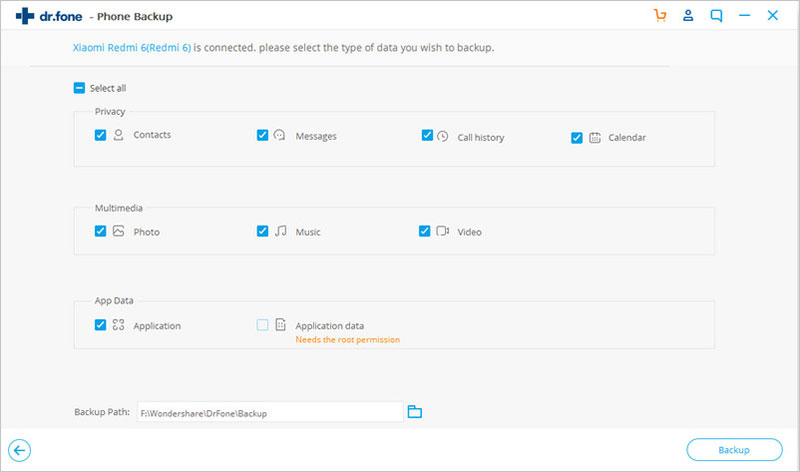
Krok 3 Podgląd i tworzenie kopii zapasowej danych
Wszystkie dane kopii zapasowej zostaną wyświetlone po skanowaniu, w tym kontakty, historia połączeń, wiadomości, zdjęcia, filmy i inne. Możesz wyświetlić podgląd i zaznaczyć te, które chcesz przywrócić.
Gdy program poinformuje Cię, że tworzenie kopii zapasowej zostało zakończone, możesz kliknąć „View the Backup”, aby wyświetlić podgląd danych z kopii zapasowej. Następnie dotknij „Restore to Device”, możesz przywrócić dane do telefonu lub tabletu z systemem Android.
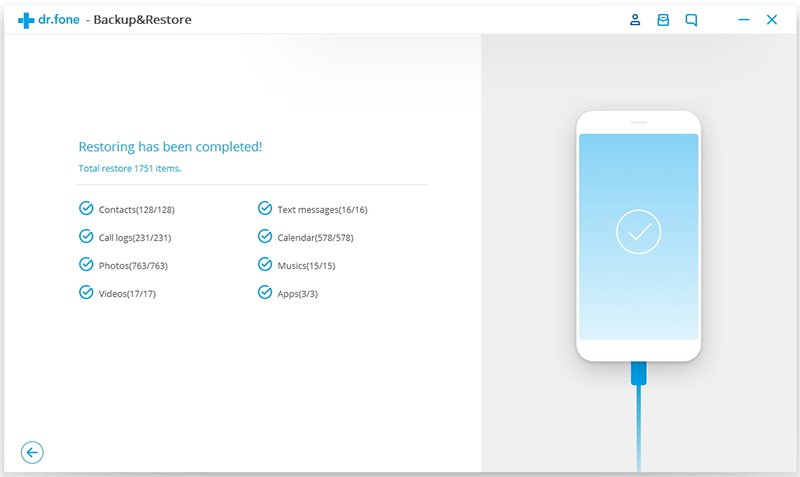
Can’t Miss:
4 Proven Ways to Backup Android to PC
How to Backup Contacts from Android to Computer
Part 2: How to Backup SMS from Android to Computer with App?
Większość ludzi lubi tworzyć kopię zapasową Androida z Google, ale tak jak wspomnieliśmy w Android Google backup, Google nie obsługuje kopii zapasowej wiadomości SMS na Androida automatycznie.
Więc, jeśli chcesz przenieść wiadomości tekstowe z Androida do Gmaila, musisz zainstalować aplikację 3rd-party, taką jak SMS Backup +, lub SMS Backup & Restore, itp. na urządzeniu z Androidem.
W tej części pokażemy Ci, jak tworzyć kopie zapasowe wiadomości tekstowych na Androida z aplikacją w szczegółach, możesz wykonać kroki, aby zsynchronizować lub przenieść wiadomości tekstowe z Androida do Gmaila, dysku Google lub komputera, jak chcesz.
Krok 1 Pobierz aplikację SMS Backup and Restore z Google Play i zainstaluj ją na swoim urządzeniu.
Bardzo pierwszą rzeczą, którą zrobisz, jest skonfigurowanie aplikacji i uruchomienie jej. Teraz wybierz opcję „Kopia zapasowa” z listy. Wybierz „Text Messages” z okna popup.

Krok 2 Po zablokowaniu specyfiki, wybierz metodę w następujący sposób:
- Lokalna kopia zapasowa tylko: utwórz plik kopii zapasowej i zapisz go na komputerze stacjonarnym.
- Lokalna kopia zapasowa i przesyłanie: tutaj możesz bezpośrednio przesłać wiadomości do Google Drive, Dropbox lub e-mail, jak chcesz.
Jeśli chcesz zsynchronizować wiadomości z Androida do Google, po prostu wybierz „Google Drive” tutaj. Lub możesz bezpośrednio wybrać „Tylko lokalna kopia zapasowa”, aby zapisać ją na komputerze stacjonarnym. Tutaj weźmiemy opcję „przesyłania do Google Drive” jako przykład.
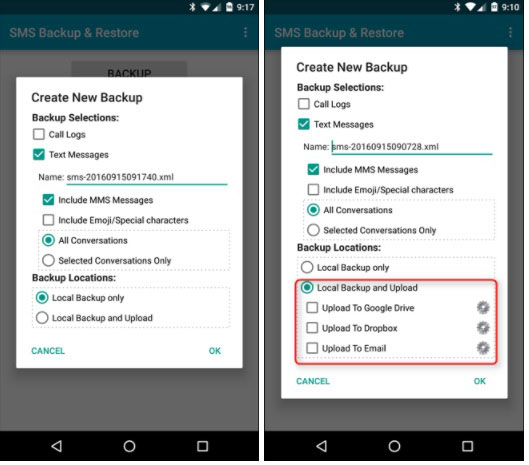
Krok 3 Zaloguj się do Google Drive i wybierz swoje Konto.
Grant SMS Backup & Przywróć uprawnienia, aby mieć dostęp do swojego konta. Wybierz folder, gdzie chcesz mieć kopię zapasową lub w przeciwnym razie będzie wybrać domyślną lokalizację.
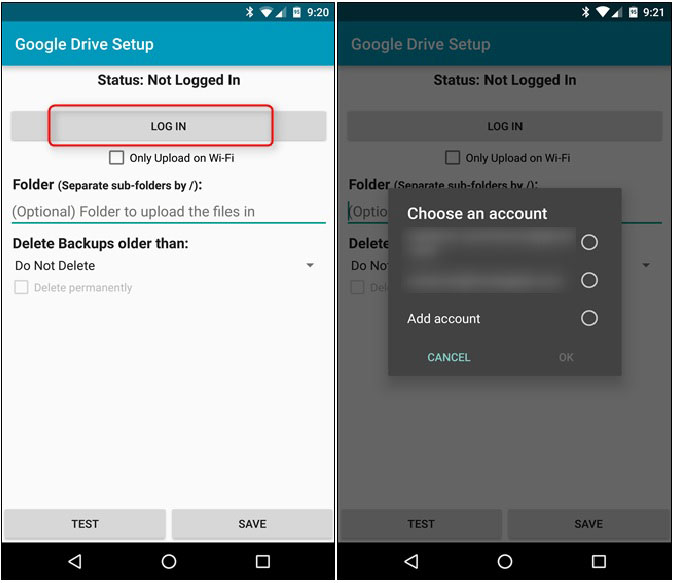
Krok 4 Potwierdź Backup SMS Wiadomości
Wybierz przycisk „Test” i sprawdzić wszystkie Backup SMS jest wykonywana poprawnie lub nie. Jeśli się powiedzie, zapisz te pliki i kliknij na „OK” button.
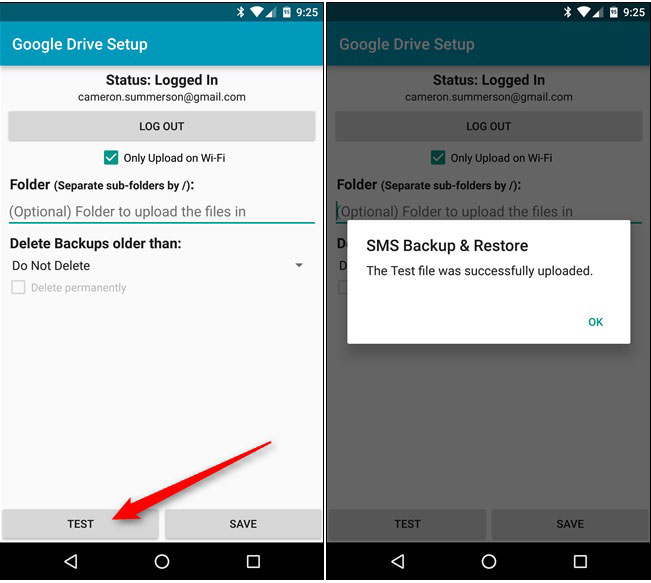
Krok 5 Backup rozpocznie się automatycznie i zostanie przesłany do Google Drive
Backup rozpocznie się automatycznie i zostanie przesłany do Google Drive, po zakończeniu.

Dolna linia
Teraz, wiesz już jak zrobić kopię zapasową SMS na Androida z lub bez aplikacji. Która metoda jest gotowa do wypróbowania jako pierwsza? Jeśli jesteś użytkownikiem iPhone’a, tutaj jest pomocny przewodnik do tworzenia kopii zapasowych wiadomości iPhone/SMS do gmail.
In my opnion, pierwsza metoda będzie bardziej sutaible do tworzenia kopii zapasowych i przywracania wiadomości tekstowych na Androida po rozważeniu różnych czynników, takich jak przestrzeń dyskowa, sieć, szybkość działania, i tak dalej.
The dr.fone – Data Backup & Restore może pomóc wszystkim z was, aby utworzyć pełną kopię zapasową telefonu lub tabletu z systemem Android, i łatwo przywrócić wybrane pliki do urządzenia docelowego z 1 prostym kliknięciem. A proces tworzenia kopii zapasowej lub przywracania nigdy nie będzie infulenced przez telefon przestrzeni dyskowej, połączenia sieciowego i innych czynników, tak, że można znacznie zaoszczędzić czas na nim.
Brzmi świetnie? Teraz, po prostu kliknij poniższą ikonę, aby mieć bezpłatną próbę tego potężnego narzędzia przez siebie.